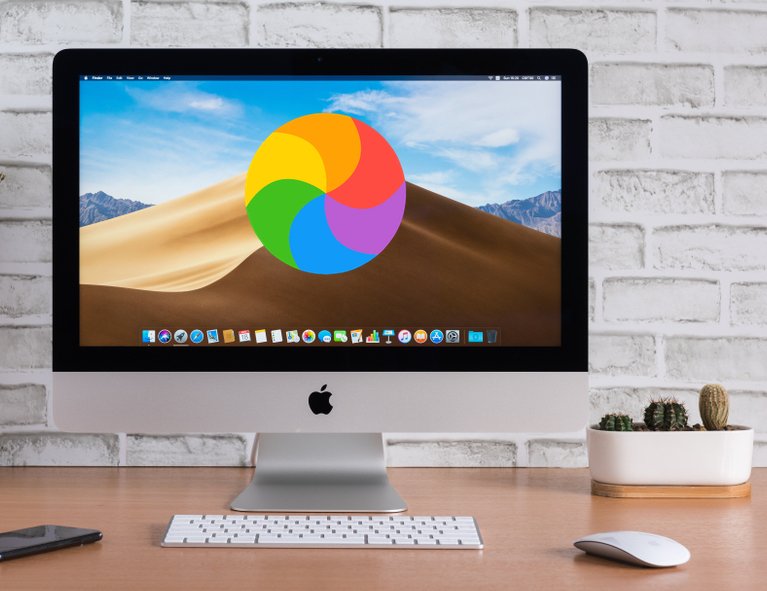
Tous les Mac commencent à ralentir avec l'âge : MacBook Pro, iMac, peu importe. En exécutant plusieurs tâches lourdes à la fois, votre Mac peut devenir plus lent. Si vous êtes de plus en plus souvent confronté à des fenêtres non réactives et à des temps de chargement ou de démarrage lents, votre Mac a certainement besoin d'un coup de pouce, voire d'un nouveau disque. Dans cet article, nous vous expliquons les raisons pour lesquelles votre appareil Apple devient lent et ce qu'il est possible de faire pour y remédier.
Certes, il est possible d'apprendre à vivre avec des ralentissements fréquents, mais il est préférable de prendre le temps d'identifier ce qui gêne votre Mac et de le réparer. Et puis, observer des lenteurs à chaque fois que vous cliquez sur des éléments n'est quand même pas très agréable, avouons-le. Voyons comment accélérer votre MacBook, iMac ou Mac mini.
1 - Un manque de stockage sur le disque de démarrage

Le disque de démarrage est le disque dur ou SSD qui contient le système d'exploitation de votre Mac, macOS. Pour la plupart des gens, il s'agit du disque intégré à leur Mac. Et à moins que vous ne configuriez un disque externe, c'est probablement dans cet espace que sont stockés tous vos autres fichiers. Cela signifie que vos documents, films, musiques, téléchargements et autres fichiers sont probablement tous enregistrés sur votre disque de démarrage, aux côtés de macOS et de toutes les autres applications installées sur votre ordinateur. Malheureusement, la plupart des nouveaux appareils d'Apple ne vous permettent pas de mettre à niveau le disque de démarrage pour vous offrir plus d'espace de stockage. Donc, si le disque de démarrage est plein, le système devient lent et la seule façon d'y remédier est de vider divers fichiers - et bien sûr notamment ceux de la corbeille - pour libérer de l'espace sur votre Mac.
2 - Des permissions cassées sur le disque de démarrage
Apple a basé le système d'exploitation macOS sur Unix, et tout comme Unix, il dépend de certaines permissions. Chaque fichier et dossier de votre ordinateur possède un ensemble de permissions. Celles-ci indiquent quels utilisateurs ou applications peuvent interagir avec certains fichiers et de quelle manière. Ces élément peuvent avoir une série d'autorisations indiquant quels utilisateurs peuvent lire, écrire et exécuter le fichier et d'autres options plus nuancées. Dans les anciennes versions de macOS, les programmes pouvaient facilement modifier les autorisations individuelles des fichiers et des dossiers dans le répertoire personnel. Par conséquent, les permissions dans le répertoire personnel pouvaient changer par erreur et se corrompre. Ces permissions incorrectes pouvaient causer toutes sortes de problèmes étranges, faisant malfonctionner les applications.
Avec des permissions incorrectes, les applications et les services pouvaient se voir refuser l'accès à des fichiers essentiels, ce qui les faisait planter ou fonctionner de manière inhabituelle. Résultat : le Mac devient lent et dès que vous cliquez ou sélectionnez un élément, la maudite beach ball apparaît… Cependant, sur un système macOS moderne, les autorisations du dossier personnel sont verrouillées et beaucoup plus difficiles à accéder et à modifier, ce qui signifie qu'elles ne peuvent plus être facilement modifiées. L'utilitaire de disque de macOS permet de facilement réparer les permissions.
3 - Des problèmes de démarrage
En général, le démarrage d'un Mac prend 30 secondes (ou moins), selon que votre ordinateur est équipé d'un disque dur classique (plutôt lent) ou d'un SSD (bien plus rapide). Mais s'il faut beaucoup plus de temps pour atteindre le premier écran, c'est que quelque chose ne va pas. Dans notre guide, nous avons réuni les différentes raisons qui pourraient ralentir le démarrage de votre Mac ainsi que les solutions matérielles et logicielles pour y l'accélérer étape par étape.
4 - Une sortie de veille lente
Le mode veille est une solution d'économie d'énergie pour votre Mac. Votre Mac peut se mettre automatiquement en mode Veille après une période déterminée. Le fait d'appuyer sur un bouton du clavier, de déplacer votre souris ou d'ouvrir le couvercle de votre MacBook devrait réveiller l'ordinateur du mode veille. Si ce processus prend du temps, il existe différentes solutions pour accélérer la sortie de veille de son Mac. Suivez bien chacune des étapes.
5 - La mémoire vive est est-elle saturée ?
Considérez la RAM (mémoire vive) comme le plan de travail de votre ordinateur Apple. Elle transfère les fichiers du stockage à long terme vers l'espace de travail chaque fois qu'elle a besoin de les traiter. Plus vous avez de RAM, plus l'espace de travail est grand et plus votre ordinateur peut traiter de tâches en même temps. Certaines applications nécessitent beaucoup de mémoire pour fonctionner efficacement, comme les logiciels de conception 3D, les applications de traitement vidéo et les jeux-vidéo. Si votre Macbook essaie de faire trop de choses à la fois, il peut manquer de RAM, ce qui entraîne des problèmes de performances. Cela se produit généralement lorsque de nombreuses applications exigeantes sont ouvertes en même temps et qu'elles travaillent toutes dur pour accomplir des tâches différentes. Purger la mémoire vive peut être un moyen d'accélérer votre appareil Apple et lui faire retrouver des performances normales.
6 - Une photothèque trop encombrante
Le logiciel de gestion de photos pour Mac, Apple Photos, est devenu une visionneuse polyvalente et assez compétente. Mais à mesure que votre photothèque s'étoffe, vous pouvez constater qu'elle peine à tenir sur le disque dur de votre appareil. S'il existe des solutions pour éviter que votre Mac ne manque d'espace, comme l'optimisation du stockage de vos photos avec Apple iCloud, cela a un coût : sans une bibliothèque Photos entièrement stockée, vous ne pourrez pas créer de sauvegardes locales de vos images et vidéos. (Et aussi performant que soit devenu iCloud, vos photos et vidéos sont suffisamment précieuses pour qu'il vaille la peine de les sauvegarder à plusieurs endroits). Il existe une alternative : déplacer votre bibliothèque Photos vers un disque externe.
7 - Des problèmes d'ordre matériel
Les problèmes liés au matériel de l'ordinateur sont souvent sous-estimés, mais ils restent relativement simples à résoudre, surtout si on est prêt à se rendre dans un Apple Store. Qu'il s'agisse d'un clavier peu réactif ou de problèmes de surchauffe dûs à une ventilation qui fonctionne mal, de nombreuses solutions existent. Sur les appareils Apple compatibles, remplacer la RAM est relativement simple et permet de constater une réelle différence dans les performances quotidiennes, mais certains modèles de Mac ne peuvent pas être mis à niveau car la RAM est soudée à la carte mère pour faire des économies d'espace.
Une mise à niveau du disque dur peut faire une énorme différence dans votre expérience quotidienne, quelle que soit l'utilisation que vous faites de votre ordinateur. La mise à niveau du disque dur rotatif traditionnel d'un ancien ordinateur Mac vers un stockage SSD revient à donner un nouveau souffle à un ordinateur « mourant ». Les avantages d'un SSD incluent une meilleure efficacité en termes de consommation d'énergie, un fonctionnement plus fiable et plus silencieux. Au cours des dernières années, le prix des SSD a suffisamment baissé pour être considéré comme un investissement raisonnable pour un Mac compatible.
8 - Votre bureau est-il surchargé ?
Il ne fait aucun doute que le bureau de votre Mac est un endroit pratique pour déposer des fichiers. Mais en avoir trop peut entraîner une baisse significative des performances. macOS crée automatiquement des aperçus des fichiers, et si vous en avez beaucoup sur votre bureau, votre Mac devra les charger à chaque démarrage.
Cela peut, bien entendu, ralentir le fonctionnement de votre appareil. Pour éviter cela, supprimez ou déplacez tout ce qui n'a pas besoin d'être sur le bureau. Tout le reste doit être placé dans un ou plusieurs dossiers. Pour plus de conseils, n'hésitez pas à consulter notre article qui vous explique comment optimiser l'organisation du bureau de macOS.
9 - Des processus trop gourmands en tâche de fond
Parfois par nécessité ou par manque d'expérience, les développeurs laissent leurs application tourner en tâche de fond, c'est-à-dire sans que l'utilisateur s'en serve activement. Vous pouvez augmenter considérablement l'autonomie de la batterie, la bande passante et les ressources système en quittant simplement les applications dont vous ne connaissez peut-être même pas l'existence. Le moniteur d'activité d'Apple est un utilitaire intégré à macOS. Il aide les utilisateurs à comprendre où les ressources de leur système sont allouées en temps réel. Les utilisateurs peuvent visualiser l'activité et l'utilisation du processeur, de la mémoire, du réseau et des disques, ainsi que les tâches individuelles.
Vous pouvez facilement soulager votre Mac avec le moniteur d'activité en comprenant ce qui se passe « sous le capot », mais de nombreux utilisateurs occasionnels ne savent même pas que le moniteur d'activité existe. Il est utile de considérer le moniteur d'activité comme l'équivalent Mac du gestionnaire de tâches des PC. Il vous permet de voir et terminer le processus d'une application tournant en tâche de fond.
10 - Votre Mac est-il mal refroidi ?
S'ils chauffent trop, les Macs ne se contenteront pas de faire tourner leurs ventilateurs internes plus rapidement, ils pourront également réduire la vitesse de leurs composants afin qu'ils génèrent moins de chaleur. Cela permet d'éviter que des pièces comme le processeur ne deviennent trop chaudes et ne subissent des dommages permanents.
La surchauffe est moins problématique avec les Mac Pros, dont le boîtier est plus spacieux. Mais les iMac, MacBook Pro, MacBook Air et Mac Mini sont tous relativement étroits à l'intérieur, ce qui rend plus difficile la régulation de la chaleur. Et il y a un problème supplémentaire pour les MacBook. Comme la plupart des appareils électroniques portables, ils utilisent des batteries au lithium, qui peuvent chauffer lorsqu'elles sont utilisées. Voilà quoi faire si votre Macbook surchauffe.
11 - Votre Mac est-il à jour ?
Nous le faisons tous : l'option de mise à jour apparaît et nous la remettons à plus tard. Malheureusement, si vous procrastinez pendant une longue période, votre ordinateur risque de devenir plus lent (sans oublier les risques liés à la cybersécurité). Et même si vous avez l'impression que ce n'est jamais le bon moment pour arrêter ce que vous êtes en train de faire et effectuer la mise à jour, c'est nécessaire.
Solution : La prochaine fois que l'ordinateur vous avertit d'une mise à jour de macOS, veillez à l'installer immédiatement ou au moins la programmer pour la nuit qui arrive. Sinon, vous pouvez suivre étape par étape notre tutoriel pour effectuer une mise à jour manuelle de macOS.
12 - Votre appareil Apple est-il en bonne santé ?
Si les malware sont bien moins fréquents sur le sytème macOS que sur Windows, il convient toutefois de rester sur ses gardes. Le système d'Apple devient effectivement de plus en plus populaire ce qui le plus attractif pour des hackers malveillants.
Bien souvent le Mac devient lent lorsqu'il est infecté d'un virus, souvent parce que les performances de son processeur ont été détournées. Il reste donc conseillé d'installer un antivirus pour Mac.
13 - Votre Mac a-t-il besoin d'être réinitialisé ?
Si tous points cités auparavant ne sont pas responsables de la lenteur de votre Mac, la dernière solution peut être de le réinitialiser pour le faire revenir à son état initial. La manière la plus simple est de réinstaller macOS, une méthode qui présente l'avantage de laisser la possibilité de garder ou non ses fichiers. Il vous suffira simplement d'une connexion internet et du mode « Récupération » de macOS.
Pour aller plus loin : retrouvez tous nos tutoriels et astuces macOS et apprenez à tirer le meilleur parti de votre système d'exploitation Apple.
